
কথা না বলে সরাসরি কাজে আসি। কথা হবে সব কমেন্টে---------
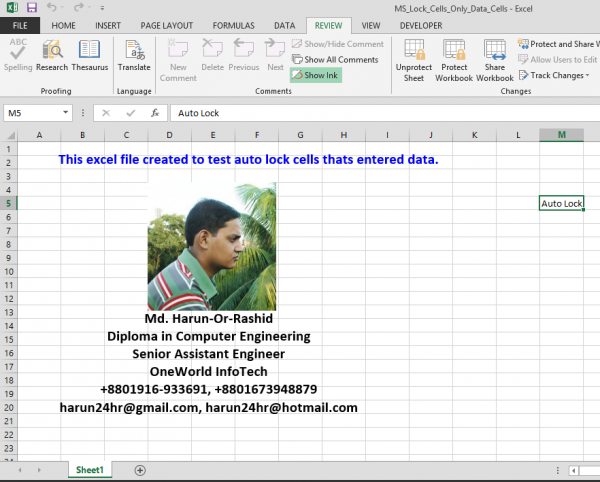
(১) প্রথমে একটি এক্সেল ফাইল চালু করুন।
(২) Alt+F11 চেপে Visual Basic Code Window খুলুন। ThisWorkbook এ ডাবল ক্লিক করুনপ
(৩) নিচের কোড সমূহ কপি করে হুবহু পেষ্ট করুন।
Codes:
Private Sub Workbook_BeforeSave(ByVal SaveAsUI As Boolean, Cancel As Boolean)
Dim HarunWorkSheet As Worksheet 'by this declared variable.
Dim HarunRange As Range 'by this declared variable.
Set HarunWorkSheet = Me.Worksheets("Sheet1") 'Sheet1 is selected for lock
On Error Resume Next
HarunWorkSheet.Unprotect Password:="harun24hr" 'password for unprotect, you may change it as your own wish
HarunWorkSheet.Cells.Locked = False ' By this all cells done unprotect
Set HarunRange = HarunWorkSheet.UsedRange.SpecialCells(xlCellTypeConstants) ' By this all used cells selected
If Not HarunRange Is Nothing Then
HarunRange.Locked = True 'use cells done locked
End If
Set HarunRange = HarunWorkSheet.UsedRange.SpecialCells(xlCellTypeFormulas) ' By this all used (data by any function or formulas) cells selected
If Not HarunRange Is Nothing Then
HarunRange.Locked = True 'use cells done locked
End If
HarunWorkSheet.Protect Password:="harun24hr" 'password for protect sheet
End Sub
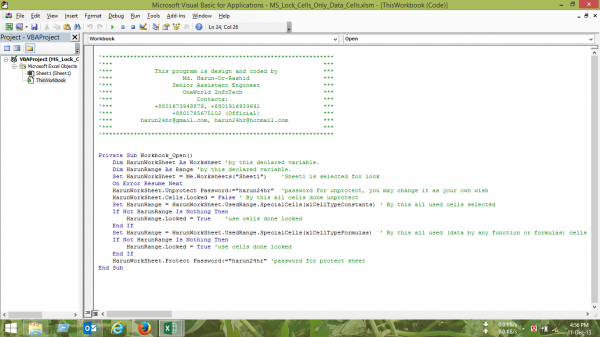
(৪) ফাইলটি Excel Macro-Enabled Workbook হিসেবে save করুন। File--> Save as---> Excel Macro-Enabled Workbook
(৫) কোন সেলে ডাটা এন্ট্রি করার পর save বাটনে ক্লিক করলেই সেই সেল লক হয়ে যাবে। শিট আনপ্রটেক্ট করে আবার ডাটা এন্ট্রি করতে পারবেন। তবে সেক্ষেত্রে password চাইবে।
Md. Harun-Or-Rashid
+8801785-675-102, +8801916-933-691
আমি মোঃ হারুন অর রশিদ। IT Manager, Dhaka। বিশ্বের সর্ববৃহৎ বিজ্ঞান ও প্রযুক্তির সৌশল নেটওয়ার্ক - টেকটিউনস এ আমি 14 বছর 10 মাস যাবৎ যুক্ত আছি। টেকটিউনস আমি এ পর্যন্ত 34 টি টিউন ও 205 টি টিউমেন্ট করেছি। টেকটিউনসে আমার 6 ফলোয়ার আছে এবং আমি টেকটিউনসে 0 টিউনারকে ফলো করি।
B. Sc. in Computer Science & Engineering
”শিট আনপ্রটেক্ট করে আবার ডাটা এন্ট্রি করতে পারবেন।”-আনপ্রটেক্ট কিভাবে করবো?